Løs Windows 7 med et systemgendannelsespunkt [How-To]
I den første artikel i denne serie på Windows 7-backup forklarede jeg, hvordan du opretter en Windows 7-systemgendannelse. Denne artikel er opfølgningen for at demonstrere, hvordan du bruger det gendannelsespunkt til at gendanne en problematisk pc samt How-To genoprette eller bruge et gendannelsespunkt på en Windows 7-maskine, der ikke starter.
Windows 7 Systemgendannelse er en velkendt og relativt sikker måde at genoprette din computer på. Som standard er Systemgendannelse tændt, og der oprettes gendannelsespoint, når du installerer ny software eller ændrer Windows-indstillinger.
Okay, lad os komme i gang med at genoprette Windows 7!
Bemærk ! Hvis du for nylig har gendannet din computer til et systembillede, fjerner Windows 7 automatisk alle systemgendannelsespunkter, der tidligere eksisterede til genoprettelsen.
Sådan gendannes Windows 7 til et systemgendannelsespunkt
1. Indtast systemgendannelse på din startmenu. Tryk på Enter eller Klik på genvejsprogrammet Systemgendannelse .

2. Klik på Næste på systemgendannelsessiden. Nu bliver du bedt om at vælge et systemgendannelsespunkt, der tidligere er oprettet. Hvis du ser flere gendannelsespunkter, skal du prøve at vælge den, der er dateret, FØR eventuelle problemer startet.
Valgfrit: Hvis du er i tvivl om at udføre gendannelsen, vil nogle af dine programmer miste data, kan du klikke på knappen Scan for berørte programmer for at se, om der er et problem.

3. Bekræft gendannelsespunktet Tid og Beskrivelse og Klik på Afslut
Bemærk: Jeg har fremhævet nedenstående et vigtigt punkt. Hvis du for nylig har ændret dit kodeord, vil systemgendannelsen sætte det tilbage til, hvad det var på det tidspunkt, du oprettede gendannelsespunktet. Hvis du ikke kan huske dit gamle kodeord, skal du oprette en diskette til nulstilling af adgangskode, før du genopretter.

Helt færdig!
Men vent, hvad nu hvis Windows 7 ikke starter? Hvordan får jeg adgang til systemgendannelse?
Efter en nulstilling, hvis du kontinuerligt Tryk på F8- tasten, kan du gå ind i Advanced Boot Options. Øverst på listen ser du muligheden for at reparere din computer .

Denne indstilling fører dig til en reparationsstart-tilstand på menuen Systemgendannelsesindstillinger. Herfra skal du blot klikke på Systemgendannelse og følge vejledningen ovenfor.




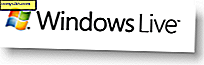

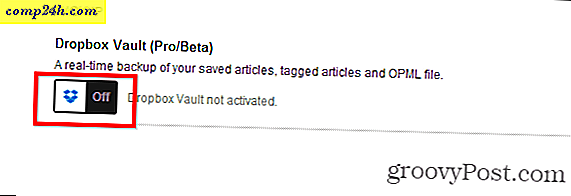
![Søg på internettet fra Windows 7 Start menu [Hvordan-til]](http://comp24h.com/img/geek-stuff/942/search-internet-from-windows-7-start-menu.png)
